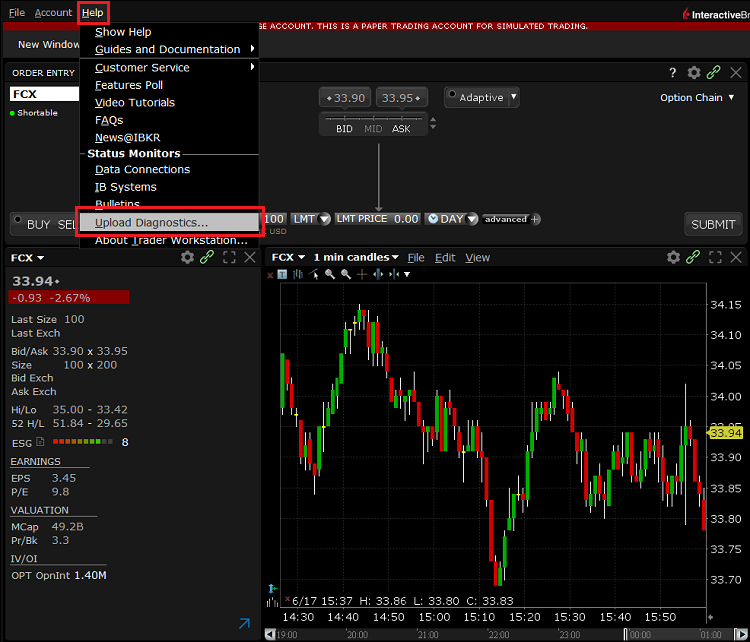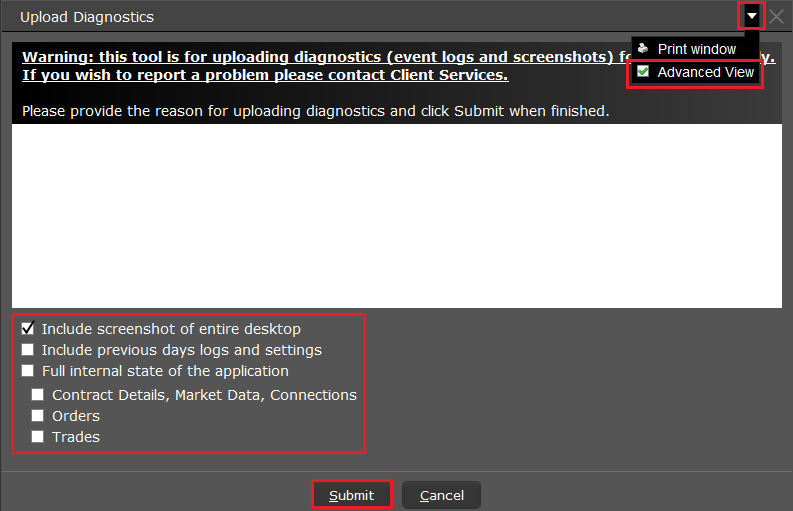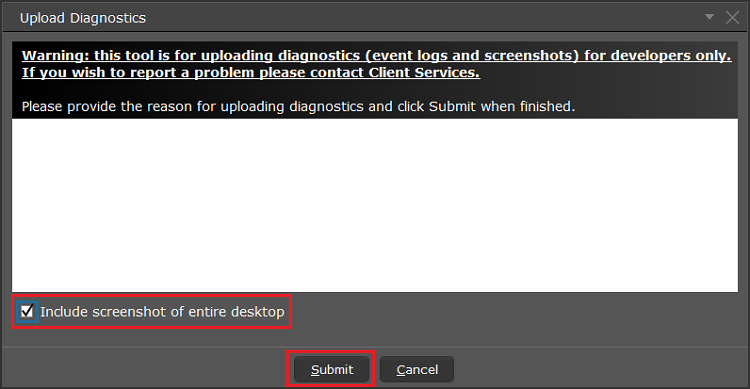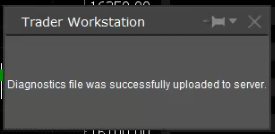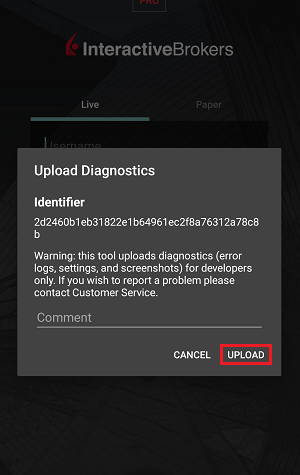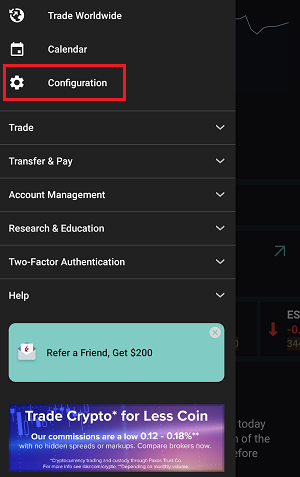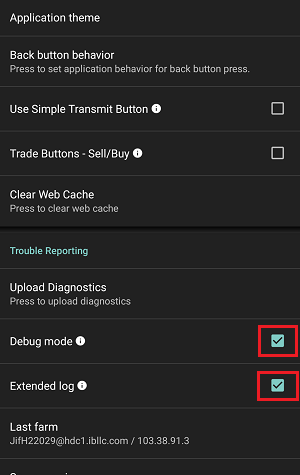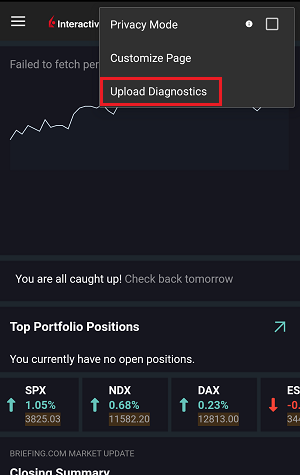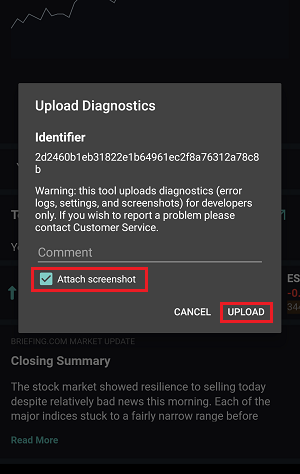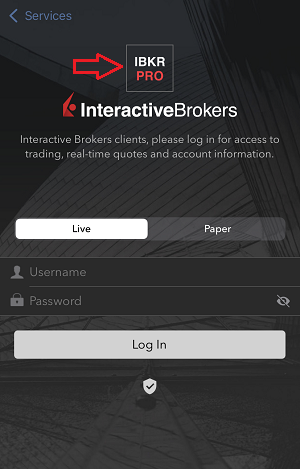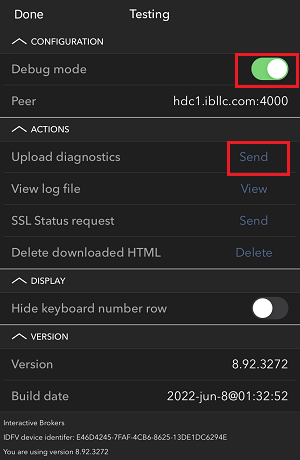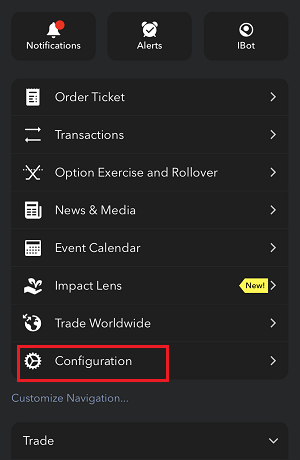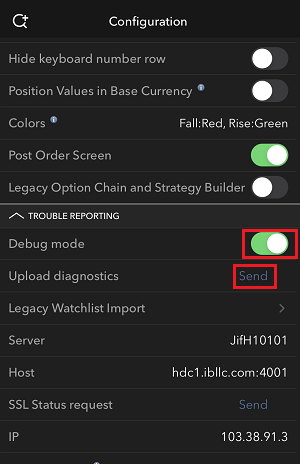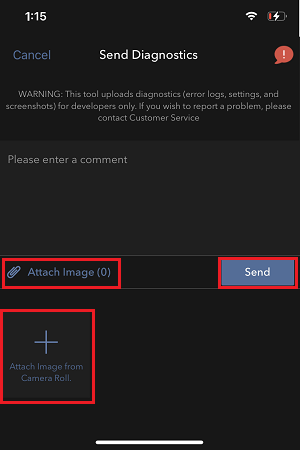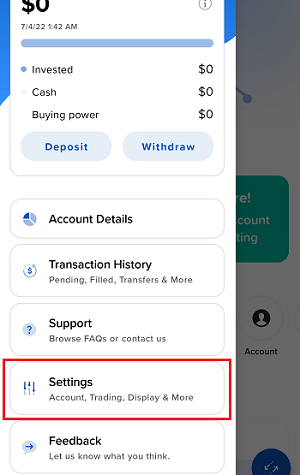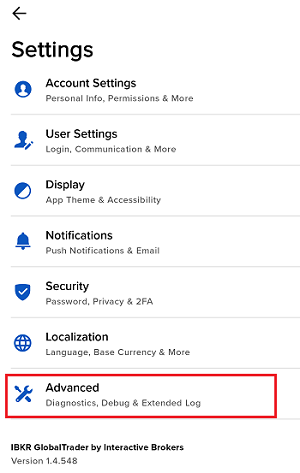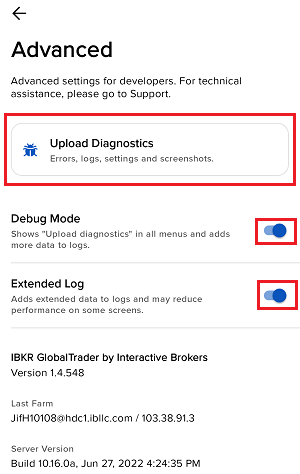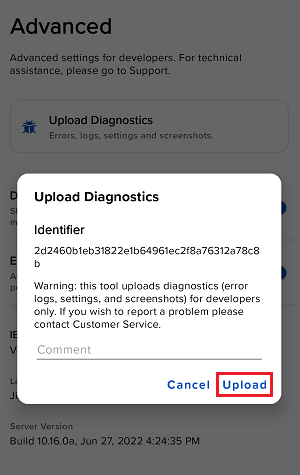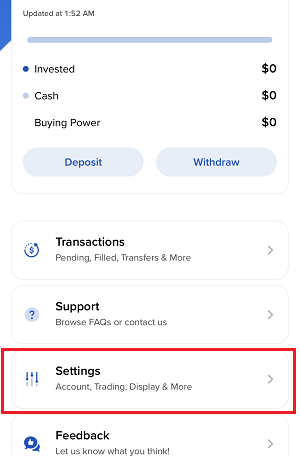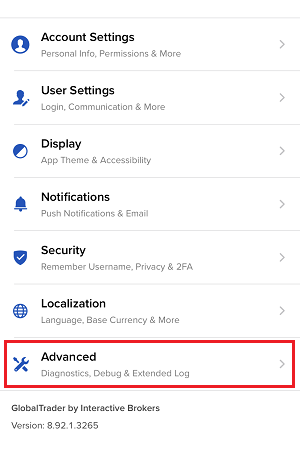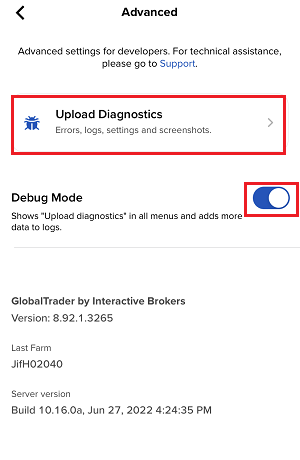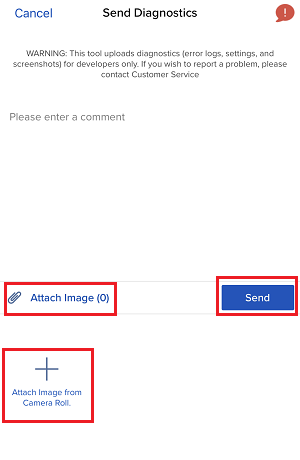Overview:
Некоторые ситуации требуют загрузки лог-файлов и скриншотов для нашей службы поддержки. Эта информация позволит нам лучше разобраться в Вашей проблеме и найти ей решение.
Данная статья содержит пошаговые инструкции по загрузке диагностических и лог-файлов через различные платформы Interactive Brokers.
Примечание: IBKR не следит за хранилищем пакетов диагностики. Если Вы вдруг решите загрузить пакет диагностики без запроса от Interactive Brokers, пожалуйста, проинформируйте нашу службу поддержки, создав тикет в "Центре сообщений" или позвонив нам, иначе Ваш отчет об ошибке не будет рассмотрен.
Перейдите по одной из ссылок ниже согласно используемой Вами платформе:
-
-
IBKR Mobile (Android)
-
IBKR Mobile (iOS)
-
-
-
1. Войдите в TWS и попытайтесь воспроизвести проблему, с которой Вы столкнулись
2. Нажмите "Справка" (
Help) в левом верхнем углу и выберите "Загрузить диагностику" (
Upload Diagnostics). Вы также можете использовать следующие комбинации клавиш в зависимости от Вашей операционной системы:
- На ОС Windows и Linux: нажмите Ctrl+Alt+Q
- На Mac: нажмите Cmd+Option+H
3. Откроется окно загрузки диагностики. В текстовом поле можно указать причину загрузки
4. Если представитель Interactive Brokers попросит Вас добавить логи за прошлые дни или выбрать определенные опции при загрузке диагностики, откройте выпадающее меню в правом верхнем углу, активируйте "Расширенный вид" (Advanced View) и отметьте необходимые пункты из появившихся внизу окна
5. Убедитесь, что графа "Прикрепить скриншот всего рабочего стола" (Include screenshot of entire desktop) отмечена галочкой и нажмите "Отправить" (Submit)
6. Не совершайте никаких действий на Вашем компьютере, пока не увидите сообщение, подтверждающее успешную загрузку диагностики:
А) Если Вы находитесь в окне входа:
1. Нажмите на значок с тремя точками в правом верхнем углу и выберите "Загрузить диагностику" (Upload Diagnostics)
2. Укажите Ваше имя пользователя в поле для комментариев и нажмите "Загрузить" (Upload)
Б) Если Вы уже вошли в приложение:
1. Нажмите на значок с тремя горизонтальными линиями в левом верхнем углу, чтобы открыть меню
2. Выберите Конфигурация (Configuration) > Отчеты о проблемах (Trouble Reporting) > поставьте галочку в пункте "Режим отладки" (Debug Mode)
3. Если представитель Interactive Brokers попросит Вас, то поставьте галочку в пункте "Расширенный лог-файл" (Extended Log)
4. Перейдите на страницу, где Вы столкнулись с проблемой
5. Нажмите на значок с тремя точками в правом верхнем углу и выберите "Загрузить диагностику" (Upload Diagnostics)
6. Введите свои комментарии в соответствующее поле и поставьте галочку в графу "Прикрепить скриншот" (Attach Screenshot). Нажмите "Загрузить" (Upload)
А) Если Вы находитесь в окне входа:
1. Быстро нажмите на логотип IBKR пять раз, чтобы открыть меню тестирования
2. В разделе конфигурации активируйте переключатель рядом с пунктом "Режим отладки" (Debug Mode)
3. Нажмите "Отправить" (Send) в строке "Загрузить диагностику" (Upload Diagnostics)
4. Введите Ваше имя пользователя в поле для комментариев и нажмите "ОК"
Б) Если Вы уже вошли в приложение:
1. Сделайте скриншоты проблемы прямо на Вашем телефоне (одновременно нажав физические кнопки включения + громкости)
2. Нажмите на кнопку "Еще" (More) в правом нижнем углу экрана
3. Выберите "Конфигурация" (Configuration) и разверните раздел "Отчеты о проблемах" (Trouble Reporting)
4. Активируйте переключатель рядом с пунктом "Режим отладки" (Debug Mode) и нажмите "Отправить" (Send) в разделе загрузки диагностики.
5. Откроется окно отправки диагностики. Введите свои комментарии в соответствующее поле
6. Нажмите "Прикрепить изображение" (Attach Image), чтобы добавить сохраненные Вами в галерее скриншоты проблемы
7. Нажмите "Отправить" (Send)
1. Войдите в приложение
2. Нажмите на значок пользователя в левом верхнем углу и выберите "Настройки" (Settings)
3. Перейдите в раздел расширенных настроек (Advanced) и активируйте переключатель рядом с пунктом "Режим отладки" (Debug Mode)
4. Если представитель Interactive Brokers попросит Вас, то активируйте переключатель рядом с пунктом "Расширенный лог-файл" (Extended Log)
5. Вы увидите всплывающее окно для загрузки диагностики. Введите свои комментарии в соответствующее поле и нажмите "Загрузить" (Upload)
Примечание: Чтобы прислать нам скриншоты IMPACT или IBKR GlobalTrader для Android, Вам потребуется прикрепить их к тикету в "Центре сообщений" согласно инструкциям в статье
IBKB1071
1. Войдите в приложение
2. Сделайте скриншоты проблемы прямо на Вашем телефоне (одновременно нажав физические кнопки включения + громкости)
3. Нажмите на значок пользователя в левом верхнем углу и выберите "Настройки" (Settings)
4. Перейдите в раздел расширенных настроек (Advanced)
5. Активируйте переключатель рядом с пунктом "Режим отладки" (Debug Mode) и выберите "Загрузить диагностику" (Upload Diagnostics)
6. Откроется окно отправки диагностики
7. Введите свои комментарии в соответствующее поле и нажмите "Прикрепить изображение" (Attach Image), чтобы добавить сохраненные Вами в галерее скриншоты проблемы
8. Нажмите "Отправить" (Send)
Инструкция по созданию диагностического протокола для "Портала клиентов": IBKB3512